Recensione di Fotor Background Remover: ne vale la pena?
In passato, rimuovere le immagini di sfondo non è mai stato così facile. Richiede software di fascia alta e una buona dose di competenza tecnica per isolare manualmente il soggetto dallo sfondo. Tuttavia, con i progressi tecnologici, strumenti come Fotor Rimozione Sfondo hanno reso questo processo molto più semplice. Ora chiunque può rimuovere gli sfondi con pochi clic. In questo post, vi presenteremo Fotor, una piattaforma di riferimento per la rimozione degli sfondi. Vi forniremo approfondimenti su cosa questo strumento può fare per voi.
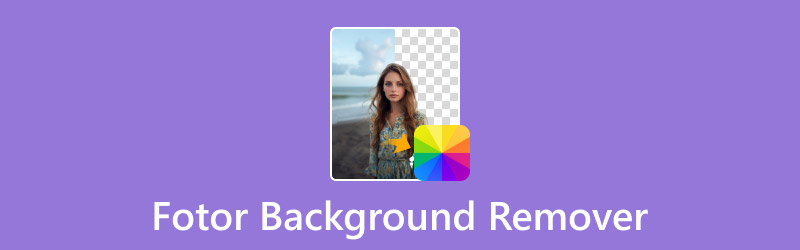
CONTENUTO DELLA PAGINA
Parte 1. Che cos'è Fotor Background Remover
Prima di iniziare, vi illustriamo brevemente le caratteristiche principali di Fotor Background Remover. È uno strumento online progettato per rimuovere le immagini di sfondo, consentendovi di rendere lo sfondo trasparenteLa cosa migliore è che è completamente automatizzato, rendendo il processo rapido e semplice. Isola il soggetto dallo sfondo, senza richiedere alcuna rimozione manuale.
Inoltre, Fotor offre la possibilità di salvare l'immagine con uno sfondo chiaro o di sostituirla con uno nuovo. Offre centinaia di modelli integrati, 16 preset di sfondo basati sull'intelligenza artificiale, un selettore di colori esadecimali e persino la possibilità di generare un nuovo sfondo. Inoltre, include una funzione "Sfoca sfondo" per aggiungere creatività alle tue immagini.
Cosa può fare per te Fotor Background Remover:
- Processo di rimozione dell'immagine di sfondo completamente automatizzato.
- Rendi nitida l'immagine di sfondo e salvala in alta definizione.
- Include numerosi modelli, sfondi AI e un selettore di colori esadecimali.
- Rimuove gli sfondi delle immagini in formati come JPG/JPEG, PNG e WebP.
Il buono:
- Non richiede installazione o download di software.
- Include strumenti di cancellazione e ripristino per la rifinitura.
- Può isolare rapidamente il soggetto dallo sfondo.
Il cattivo:
- La generazione di background tramite intelligenza artificiale non è gratuita.
- Offre crediti gratuiti limitati per la rimozione degli sfondi.
- Non consente agli utenti gratuiti di scaricare immagini in HD.
Parte 2. Guida dettagliata all'utilizzo di Fotor Background Remover
Fotor BG Remover è stato progettato inizialmente per semplificare la rimozione delle immagini di sfondo. Utilizza l'intelligenza artificiale per rimuovere lo sfondo e renderlo pulito e trasparente. Inoltre, offre un'opzione per modificare lo sfondo della foto Sostituendolo con un nuovo design. Puoi scegliere di cambiarlo con un colore o utilizzare uno dei modelli disponibili. Inoltre, puoi anche generare una nuova scena o rendere sfocata l'immagine di sfondo.
Ecco una guida dettagliata su come utilizzare Fotor per rimuovere lo sfondo:
Passo 1. Inizia accedendo allo strumento di rimozione dello sfondo visitando il sito web ufficiale. Nella homepage di Fotor, clicca su Carica immagine pulsante per aggiungere la tua immagine.
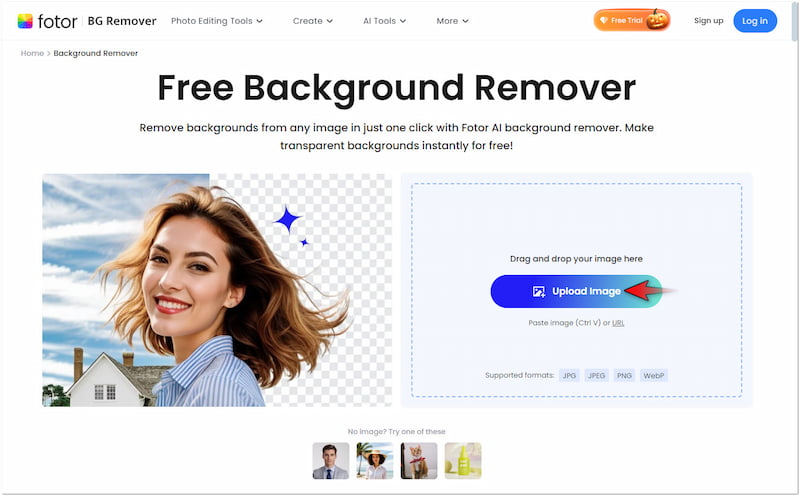
Passo 2. Una volta caricata l'immagine, Fotor la scannerizzerà e inizierà il processo di isolamento del soggetto. In pochi minuti, fornirà un'anteprima dello sfondo rimosso.
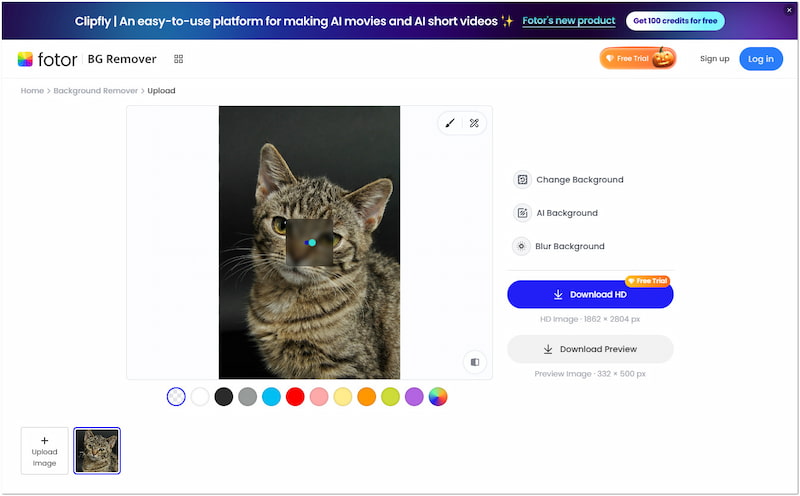
Passaggio 3. Sotto l'anteprima dell'immagine, puoi selezionare un colore pieno dalla selezione. Se non riesci a trovare il colore che preferisci, usa il selettore colore esadecimale spostando il cerchio al suo interno.
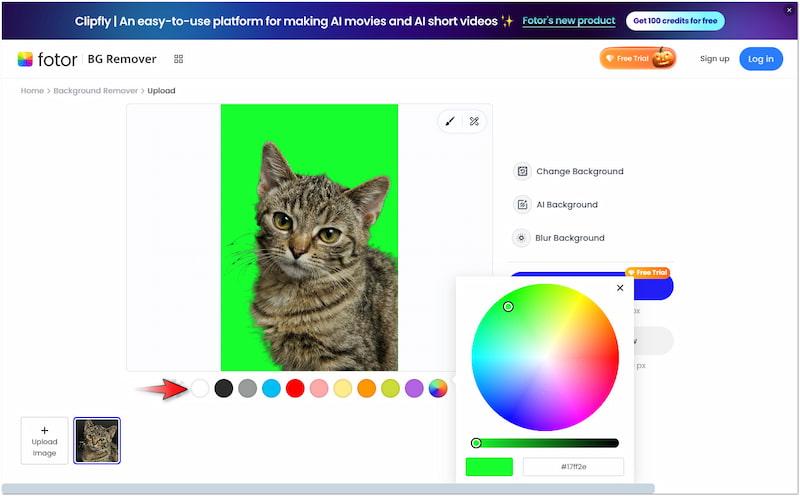
Passaggio 4. Oltre ai colori pieni, Fotor offre diversi modelli integrati e sfondi AI creativi. Basta cliccare sui pulsanti designati per accedere ai modelli e agli sfondi AI.
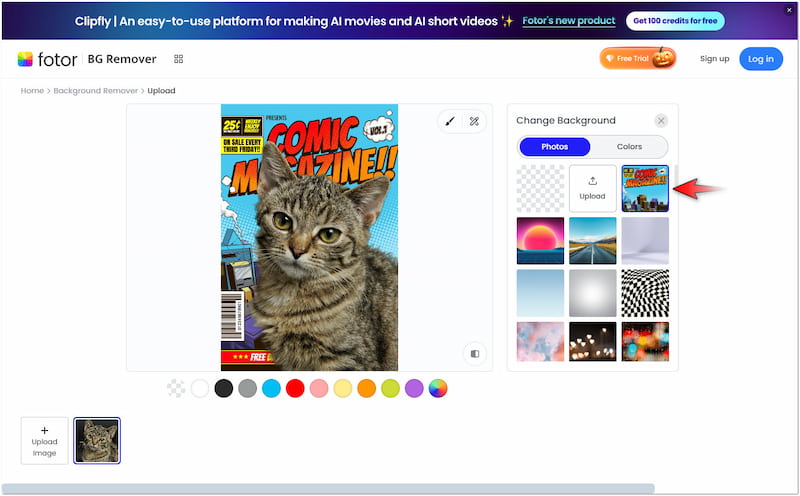
Passaggio 5. Se non vuoi sostituire lo sfondo ma vuoi renderlo unico, puoi usare la funzione "Sfoca sfondo". Dopo aver finalizzato l'immagine finale, clicca su Scarica l'anteprima salvare.
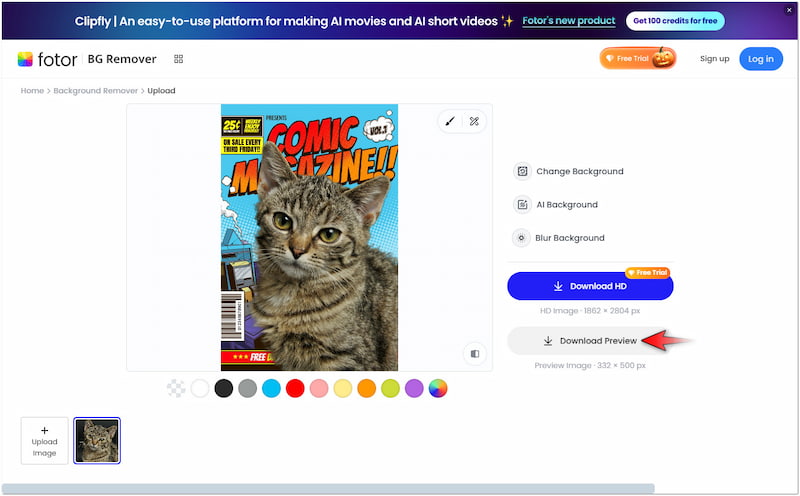
Usare Fotor per rimuovere lo sfondo da qualsiasi immagine è stata un'esperienza fluida. Sono rimasto colpito dal fatto che abbia rilevato automaticamente il soggetto e rimosso lo sfondo. In realtà, l'intero processo è stato rapido ed efficiente. Tuttavia, ho notato una minore precisione sui bordi di alcune immagini, come quella che ho usato in precedenza.
Parte 3. La migliore alternativa a Fotor Background Remover
Fotor è un'ottima opzione per operazioni di rimozione dello sfondo rapide e semplici. Tuttavia, a volte l'intelligenza artificiale di Fotor ha difficoltà con le immagini contenenti dettagli intricati. Questo si traduce in ritagli meno precisi, con bordi irregolari che richiedono ritocchi manuali. Se stai cercando uno strumento affidabile che offra costantemente tagli precisi con bordi lisci, Rimozione sfondo Vidmore online vale la pena di prenderla in considerazione.
Vidmore Background Remover Online è uno strumento altamente efficace basato sulla più recente tecnologia di intelligenza artificiale. Come suggerisce il nome, questo strumento eccelle nella rimozione di immagini di sfondo online. Separa in modo intelligente l'immagine del soggetto dallo sfondo con un elevato livello di precisione. Non troverete imperfezioni lungo i bordi, poiché è in grado di gestire anche i dettagli più complessi. La cosa migliore è che supporta la sostituzione dello sfondo utilizzando un colore pieno o un'immagine personalizzata.
Cosa può fare per te Vidmore Background Remover Online:
- Garantisce tagli efficienti e precisi con bordi lisci.
- Adotta la tecnologia AI più recente e costantemente aggiornata.
- Dispone di uno strumento Mantieni e Cancella per perfezionare le immagini, se necessario.
- Gestisce immagini con dettagli intricati, come ciocche di capelli e pelliccia di animali.
Ecco come rimuovere lo sfondo nell'alternativa a Fotor:
Passo 1. Accesso Rimozione sfondo Vidmore online navigando sul suo sito ufficiale.
Passo 2. Clicca il Carica immagine per caricare l'immagine da rimuovere dallo sfondo. Se l'immagine proviene da internet, puoi utilizzare la funzione drag-and-drop per caricarla facilmente.
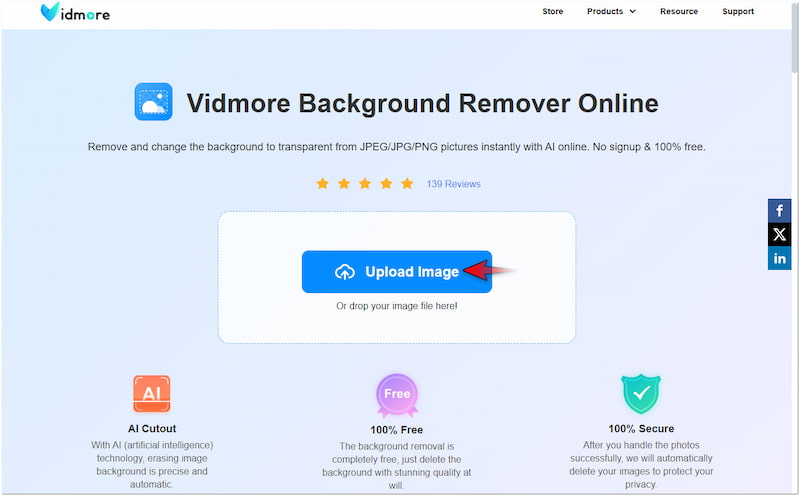
Passaggio 3. Dopo aver caricato l'immagine, Vidmore Background Remove Online inizierà ad analizzarla completamente. A quel punto, separerà con precisione il soggetto dallo sfondo.

Passaggio 4. Nella pagina di modifica verrai indirizzato a Affina il bordo scheda per rifinire i bordi. Poiché lo strumento fornisce sempre tagli precisi con bordi lisci, è possibile saltare questo passaggio.
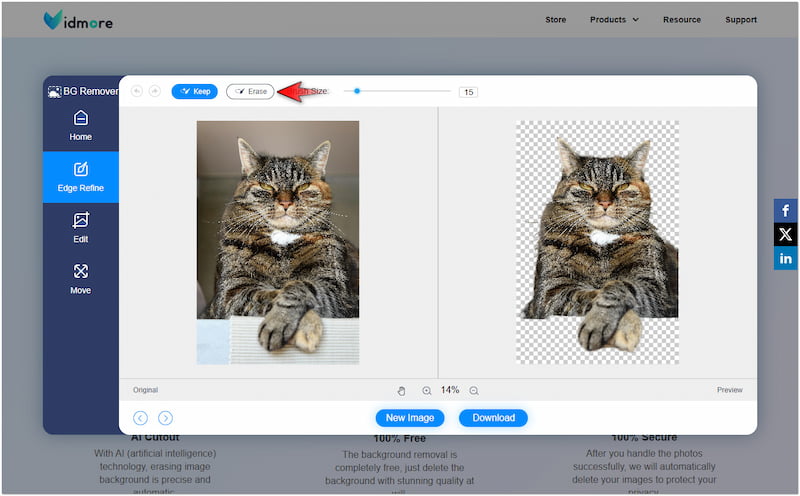
Mancia: Se devi rimuovere o includere elementi, usa lo strumento Mantieni e cancella.
Passaggio 5. Passa al modificare per sostituire lo sfondo rimosso. Puoi scegliere il colore che preferisci dal selettore colori o caricare un'immagine personalizzata.
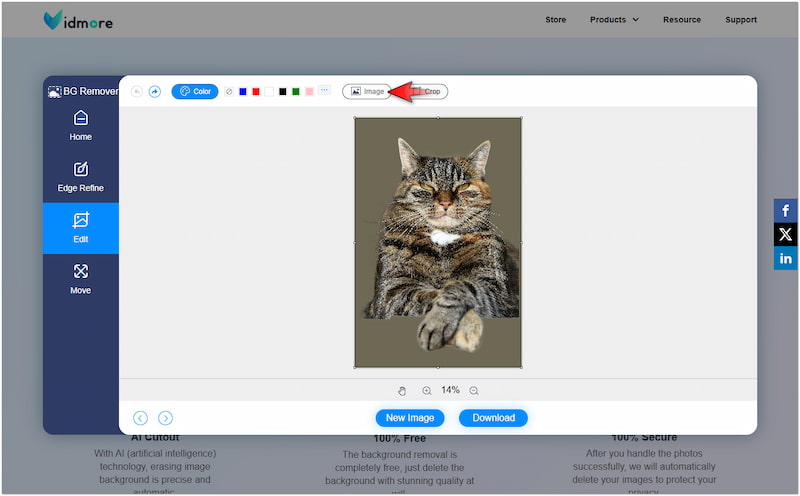
Passaggio 6. Una volta completata la sostituzione dello sfondo, passa alla scheda Sposta per correggere l'orientamento dell'immagine. Una volta impostato tutto e pronto per salvare, fai clic su Scarica.
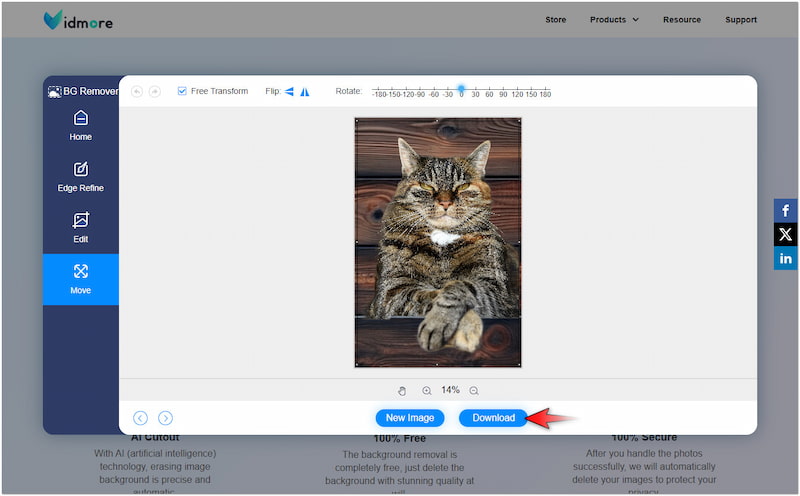
Vidmore Background Remover Online offre tagli più precisi con bordi lisci durante la rimozione delle immagini di sfondo. Sebbene non offra modelli integrati, è comunque possibile cambia lo sfondo della foto caricando la tua immagine personalizzata.
Parte 4. Domande frequenti su Fotor Background Remover
Fotor Background Remover è gratuito?
No, Fotor Background Remover non è gratuito, ma offre una prova gratuita. Puoi utilizzare la funzione di rimozione dello sfondo di base, ma presenta alcune limitazioni.
Come si rimuove efficacemente lo sfondo?
Per rimuovere efficacemente lo sfondo, puoi usare i metodi manuali. Puoi usare gli strumenti Cancella e Ripristina di Fotor per ottenere tagli precisi.
Come ottenere uno sfondo nitido in un'immagine?
Strumenti come Vidmore Background Remover Online possono aiutarti a ottenere uno sfondo nitido su un'immagine. Questo strumento online può rimuovere automaticamente rendere lo sfondo trasparente.
Conclusione
Fotor Background Remover offre un modo accessibile per modificare le immagini con il minimo sforzo. Sebbene non sia perfetto per le immagini complesse, la sua facilità d'uso lo rende ideale per la maggior parte dei progetti semplici. Se hai bisogno di una rimozione rapida dello sfondo con risultati accurati, Vidmore Background Remover Online è un'opzione affidabile. Può offrire tagli precisi con bordi lisci, garantendoti risultati professionali.



